- Autor Abigail Brown [email protected].
- Public 2024-01-07 19:06.
- E modifikuara e fundit 2025-01-24 12:24.
Përveç grupit të saj të gjerë të aftësive, Alexa mund t'ju ndihmojë të organizoheni dhe të qëndroni të organizuar duke sinkronizuar me kalendarin tuaj. Çiftimi i agjendës tuaj virtuale ju lejon të rishikoni ngjarjet e ardhshme, si dhe të shtoni të reja, duke përdorur asgjë përveç zërit tuaj dhe një pajisje të aktivizuar me Alexa.
Alexa punon me disa lloje kalendarësh, duke përfshirë Apple iCloud, Google Gmail, Microsoft 365 dhe Outlook.com. Ju gjithashtu mund të sinkronizoni një kalendar të korporatës Microsoft Exchange me të nëse kompania juaj ka një llogari Alexa for Business.
Si të sinkronizoni kalendarin tuaj iCloud me Alexa
Para se të lidhni kalendarin tuaj iCloud me Alexa, duhet të aktivizoni vërtetimin me dy faktorë në llogarinë tuaj Apple dhe të krijoni një fjalëkalim specifik për aplikacionin.
- Hap Cilësimet, gjendet në ekranin bazë të pajisjes tënde.
- Zgjidhni emrin tuaj, që ndodhet në krye të ekranit.
- Zgjidhni Fjalëkalimin dhe Sigurinë.
-
Gjeni opsionin Vërtetimi me dy faktorë. Nëse nuk është i aktivizuar, zgjidhni këtë opsion dhe ndiqni udhëzimet e dhëna për të përfunduar procesin.

Image -
Shko te appleid.apple.com.
- Futni emrin dhe fjalëkalimin e llogarisë suaj Apple dhe shtypni Enter ose zgjidhni shigjetën djathtas për t'u identifikuar.
-
Një kod verifikimi gjashtëshifror dërgohet në pajisjen tuaj iOS. Fusni këtë kod në shfletuesin tuaj për të përfunduar procesin e vërtetimit.

Image - Profili i llogarisë suaj Apple tani duhet të jetë i dukshëm. Lëvizni poshtë te seksioni Security dhe zgjidhni Generate Password, që ndodhet në seksionin Fjalëkalimet specifike për aplikacionin.
- Shfaqet një dritare kërcyese, që ju kërkon të vendosni një etiketë fjalëkalimi. Futni Alexa në fushën e dhënë dhe zgjidhni Krijo.
-
Fjalëkalimi juaj specifik për aplikacionin tani shfaqet. Ruajeni këtë në një vend të sigurt dhe zgjidhni U krye.

Image
Tani që vërtetimi me dy faktorë është aktiv dhe fjalëkalimi specifik për aplikacionin është vendosur, është koha për të sinkronizuar kalendarin tuaj iCloud.
- Hap aplikacionin Alexa në smartphone ose tablet.
- Trokitni Menu, e përfaqësuar nga tre vija horizontale dhe zakonisht të vendosura në këndin e sipërm majtas të ekranit.
- Kur të shfaqet menyja rënëse, zgjidhni Cilësimet.
-
Lëvizni poshtë brenda menysë Cilësimet dhe zgjidhni Kalendar & Email.

Image - Zgjidh Shto llogari.
- Zgjidh Apple.
-
Nën Lejo Alexa të përdorë shërbimet e mëposhtme të Apple: Kalendari, zgjidhni Next.

Image - Ju kërkohet të aktivizoni vërtetimin me dy faktorë. Meqenëse kjo tashmë është përfunduar, zgjidhni Next.
-
Më pas ju kërkohet të jepni një fjalëkalim specifik për aplikacionin. Pasi e keni përfunduar tashmë këtë, zgjidhni Shto Apple Calendar.

Image - Shfaqet një listë e kalendarëve të disponueshëm të iCloud (për shembull, Shtëpia dhe Puna). Bëni çdo rregullim të nevojshëm në mënyrë që të gjithë kalendarët që dëshironi të lidhni me Alexa-n të kenë një shenjë kontrolli pranë emrave të tyre përkatës.
Sinkronizoni kalendarin tuaj të Microsoft me Alexa
Ndiq udhëzimet e mëposhtme për të lidhur një kalendar të Microsoft 365 me Alexa ose për të lidhur një llogari personale Outlook.com, Hotmail.com ose Live.com.
- Hap aplikacionin Alexa në smartphone ose tablet.
- Trokitni lehtë mbi ikonën menu, e përfaqësuar nga tre vija horizontale dhe e vendosur zakonisht në këndin e sipërm majtas të ekranit.
- Kur të shfaqet menyja rënëse, zgjidhni Cilësimet.
-
Lëvizni poshtë brenda menysë Cilësimet dhe zgjidhni Kalendar & Email.

Image - Zgjidh Microsoft.
- Nën Lejo Alexa të përdorë shërbimet e mëposhtme të Microsoft, zgjidhni Kalendar më pas zgjidhni Next.
-
Microsoft kërkon të konfirmojë hyrjen në llogarinë tuaj me aplikacionin Alexa. Zgjidh Po për të vazhduar.

Image - Jepni adresën e emailit ose numrin e telefonit të lidhur me llogarinë tuaj të Microsoft dhe trokitni lehtë mbi Next.
- Fut fjalëkalimin e llogarisë së Microsoft dhe zgjidh Identifikohu.
-
Shfaqet një mesazh konfirmimi, që thotë se Alexa tani është gati të përdorë kalendarin tuaj të Microsoft. Zgjidh X për të përfunduar.

Image
Sinkronizoni kalendarin tuaj të Google me Alexa
Merrni hapat e mëposhtëm për të lidhur një kalendar Gmail ose Google Workspace me Alexa.
- Hap aplikacionin Alexa në smartphone ose tablet.
- Trokitni Më shumë (tre vija horizontale) në këndin e poshtëm djathtas.
- Zgjidh Cilësimet.
-
Lëvizni poshtë brenda menysë Cilësimet dhe zgjidhni Kalendar & Email.

Image - Zgjidh Google.
- Në këtë pikë, mund t'ju paraqitet një listë e llogarive Google që lidhen me Alexa për një qëllim ose aftësi tjetër. Nëse po, zgjidhni atë që përmban kalendarin që dëshironi dhe zgjidhni Lidhni këtë llogari Google. Nëse jo, zgjidhni Përdor një llogari tjetër.
-
Nëse llogaria nuk është e listuar, zgjidhni Shto llogari. Jep adresën e emailit ose numrin e telefonit të lidhur me llogarinë tënde të Google dhe zgjidh Next.

Image - Fut Email ose telefon dhe zgjidhni Next.
- Fut fjalëkalimin tënd të Google dhe zgjidh përsëri Next.
-
Sipas Kushtet e shërbimit të Google, zgjidhni Jam dakord.

Image - Alexa kërkon qasje për të menaxhuar kalendarët tuaj. Zgjidh Lejo të vazhdojë.
-
Tani duhet të shihni një mesazh konfirmimi, duke ju bërë të ditur se Alexa është gati për t'u përdorur me kalendarin tuaj të Google. Zgjidhni Done ose ikonën X për të përfunduar procesin dhe për t'u kthyer te Cilësimet.

Image
Menaxhimi i kalendarit tuaj me Alexa
Pasi të keni lidhur një kalendar me Alexa, mund të qaseni ose kontrolloni përmbajtjen e tij nëpërmjet komandave zanore të mëposhtme:
- Më trego kalendarin tim.
- Çfarë ka në kalendarin tim?
- Kur është ngjarja ime e radhës?
- Çfarë ka në kalendarin tim në [ditën e javës]?
- Çfarë ka në kalendarin tim nesër në [time]?
- Shto një ngjarje në kalendarin tim. (Nëse dëshironi të jeni më specifik me këtë komandë, përdorni sintaksën e mëposhtme: Shto [emri i ngjarjes] në timin për [day] në [time]).
- Fshi [emrin e ngjarjes] nga kalendari im.
- Fshi ngjarjen time [time].
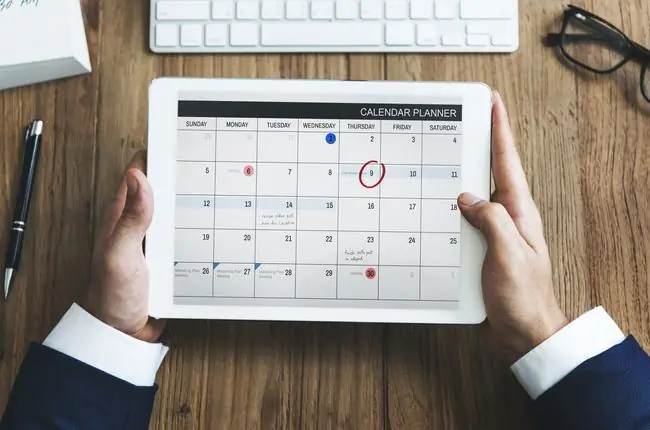
Planifikimi i një takimi
Përveç komandave të mësipërme, mund të planifikoni një takim me një person tjetër duke përdorur Alexa dhe kalendarin tuaj. Për ta bërë këtë, fillimisht aktivizoni Alexa Calling and Messaging duke ndërmarrë hapat e mëposhtëm:
- Hap aplikacionin Alexa në smartphone ose tablet.
-
Zgjidhni Komunikoni, që ndodhet në fund të ekranit dhe përfaqësohet nga një tullumbace fjalimi. Aplikacioni mund të kërkojë leje për kontaktet e pajisjes suaj. Lejo këtë qasje dhe ndiqni çdo udhëzim të mëvonshëm për të aktivizuar "Telefonatat dhe mesazhet".

Image
Këtu janë disa komanda të zakonshme zanore që mund të përdoren me këtë veçori.
- Krijoni një takim me emrin [emri i takimit] me [emri i kontaktit].
- Planifikoni një drekë me [emri i kontaktit] për orën 12:00. nesër.
Alexa ju pyet gjithashtu nëse dëshironi të dërgoni një ftesë me email pasi të filloni një kërkesë për takim.
Siguria e kalendarit
Ndërsa lidhja e kalendarit tuaj me Alexa është e përshtatshme, mund të ketë një shqetësim privatësie nëse jeni të shqetësuar që personat e tjerë në shtëpinë ose zyrën tuaj të kenë akses në kontaktet tuaja ose detajet e takimit. Një mënyrë për të shmangur këtë problem të mundshëm është të kufizoni aksesin në kalendar bazuar në zërin tuaj.
Ndiq hapat e mëposhtëm për të vendosur një kufizim zëri për kalendarin tuaj të lidhur me Alexa:
- Hap aplikacionin Alexa në smartphone ose tablet.
- Zgjidhni ikonën menu, të përfaqësuar nga tre vija horizontale dhe zakonisht të vendosura në këndin e sipërm të majtë të ekranit.
- Kur të shfaqet menyja rënëse, zgjidhni Cilësimet.
-
Lëviz poshtë brenda menysë Cilësimet dhe zgjidh Kalendar & Email.

Image - Zgjidhni kalendarin e lidhur ku dëshironi të shtoni një kufizim zëri.
- Shko te seksioni Voice Restriction dhe zgjidh Only My Voice.






